procreate是一款非常优秀的绘画软件,该软件功能丰富,界面简洁,笔刷种类丰富,还支持导出各种文件格式。本期内容为大家分享procreate怎么导出procreate格式文件?以下是详细内容。
procreate是一款非常优秀的绘画软件,该软件功能丰富,界面简洁,笔刷种类丰富,还支持导出各种文件格式。本期内容为大家分享procreate怎么导出procreate格式文件?以下是详细内容。
procreate导出procreate文件格式教程:
1、打开procreate软件,点击右上角的“+”加号,新建画布;
2、进入procreate绘画界面后,点击右上角的“画笔”工具,选择合适的笔刷,再选择一个合适的颜色;
3、在画布中任意绘制一些图案,接着点击左上角的“扳手”图标,接着会弹出“操作”窗口;
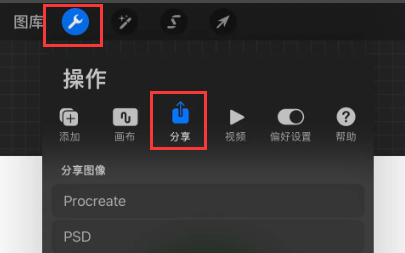
4、在窗口中点击“分享”选项,找到“procreate”选项,点击它;
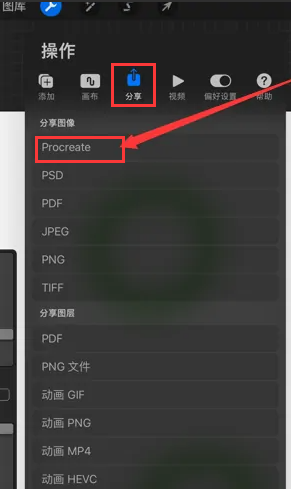
5、接着会弹出文件存储的窗口,根据需求选择,例如点击“微信”。
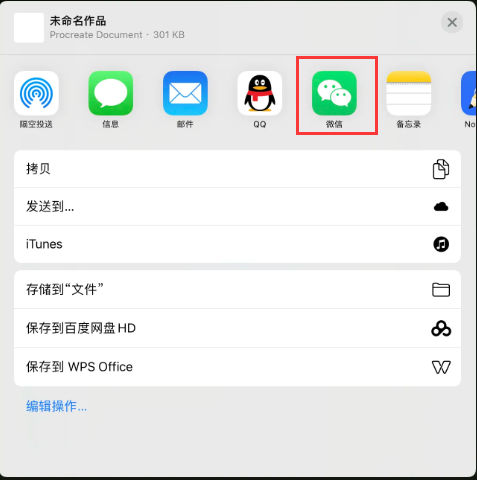
总结:
打开procreate软件,点击“+”加号,新建画布,在画布中绘制一些图案,接着点击“扳手”图标,点击“分享”—“procreate”,将文件到指定位置即可。
以上就是自由互联小编分享的“procreate怎么导出procreate格式文件?ipad插画入门教程”相关内容。希望以上内容能对您有所帮助,小伙伴们我们下期再见哦~
